监控局域网电脑的方法【精品多篇】范文
【导读】监控局域网电脑的方法【精品多篇】为好范文网的会员投稿推荐,但愿对你的学习工作带来帮助。
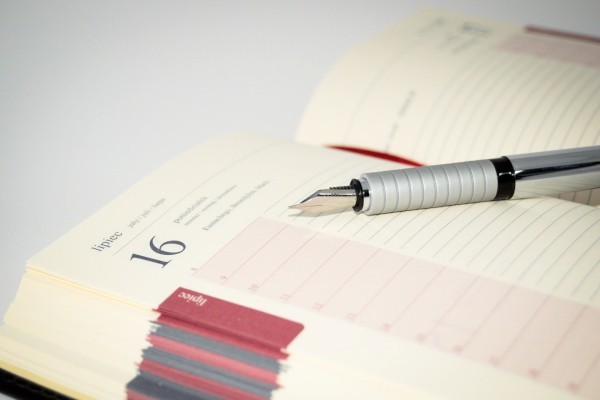
监控局域网电脑的方法 篇一
1布线
安装网络摄像机要充分利用建筑内外已有的网线架构,首先考察监控现场的环境,选择最佳的安装点,然后铺设一条从安装点到最近网络接入点的网线,采用RJ45接口。网络摄像机到最近网络接入点的距离控制在90m左右。在布网线同时,还要考虑安装点的供电。
2互联网接入
网络摄像机要通过互联网进行远程监控,这就需要在被监控的现场有一条上网线,比如ADSL,还需要一个互联网接入设备,比如宽带路由器或防火墙。多个网络半球摄像机可以共用一条上网线,一般1条512K ADSL可以带4~8路网络半球摄像机,当然远程的效果不如在局域网上流畅。
3参数设置
◆ 网络摄像机要设置IP地址、授权帐户和视频参数等等,按照菜单设置。用IE浏览器来设置网络摄像机,网络摄像机出厂时都有一个默认IP地址和管理帐户。
◆ 如果要在本地进行监控录像,这就需要1台电脑和1套专门的软件,可以进行24小时监控录像。电脑可使用普通办公用的电脑,需要录像就要多配硬盘,一般一路视频图像每小时所需存储量按压缩格式不同自150~500MB不等。监控录像软件由网络半球摄像机厂家提供,可设置定时录像、侦测录像等等。
◆ 对宽带路由器或防火墙要设置ADSL用户名、密码,可以自动拨号;如果没有固定IP地址,要设置DDNS动态域名解析;要设置端口映射,为每台网络摄像机映射一个端口,1个IP地址可以带多路网络摄像机,这就用端口号来区分。
◆ 远程用户在电脑上用IE浏览器访问网络摄像机,要求电脑能上互联网,用户有合法的授权帐户。远程监控就像访问某网站一样,输入域名、用户名、密码就可以看到监控现场的视频图像了。现在的网络摄像机产品大部分都带有多画面客户端,可以同时查看多个监控点。
IE浏览器访问网络摄像机,要求电脑能上互联网,用户有合法的授权帐户。远程监控就像访问某网站一样,输入域名、用户名、密码就可以看到监控现场的视频图像了。现在的网络摄像机产品大部分都带有多画面客户端,可以同时查看多个监控点。
监控局域网电脑的方法 篇二
一、用LanSee监控局域网计算机
针对机房中的用户经常误设工作组、随意更改计算机名、IP地址和共享文件夹等情况,可以使用局域网查看工具LanSee非常方便地完成监控,既可以迅速排除故障,又可以解决一些潜在的安全隐患。
1、搜索计算机
LanSee是一款主要用于对局域网(Internet上也适用)上各种信息进行查看的工具,采用多线程技术,将局域网上比较实用的功能完美地融合在了一起,功能十分强大。
使用LanSee工具搜索计算机的具体操作步骤如下。
步骤1:打开“局域网查看工具”主窗口
步骤2:选择搜索范围
步骤3:切换至“搜索共享文件”选项卡
步骤4:切换至“扫描端口”选项卡
步骤5:返回“局域网查看工具”主窗口
步骤6:打开搜索的计算机并与其进行连接
步骤7:输入用户名和密码
2、搜索共享资源
共享资源往往是局域网数据泄密的“罪魁祸首”,网管要经常检查局域网中是否存在一些不必要开放的共享资源,在查看到不安全因素后,要及时通知开放共享的用户将其关闭。
在LanSee主窗口中单击“开始”按钮,搜索出IP地址后,紧接着会搜索共享资源,在“共享资源”列表框中看到每台计算机开放的共享资源。
二、用网络执法官实现网络监控
网络执法官是一款局域网管理辅助软件,采用网络底层协议,能穿透各客户端防火墙对网络中的每一台主机(这里的主机是指各种计算机、交换机等配有IP的网络设备)进行监控;采用网卡号(MAC地址)识别用户等。
1、安装网络执法官
网络执法官的主要功能是依据管理员为各主机限定的权限,实时监控整个局域网,并自动对非法用户进行管理,可将非法用户与网络中某些主机或整个网络隔离,而且无论局域网中的主机运行何种防火墙,都不能逃避监控,也不会引发防火墙警告,提高了网络安全性。
在使用网络执法官进行网络监控前应对其进行安装,具体的操作步骤如下。
步骤1:下载并解压“网络执法官”压缩文件
步骤2:安装向导
步骤3:选择目标位置
步骤4:选择开始菜单文件夹
步骤5:选择附加任务
步骤6:准备安装
步骤7:安装向导完成
步骤8:设置监控范围
步骤9:打开“网络执法官”操作窗口
界面中显示了在同一个局域网下的所有用户,可查看其状态、流量、IP地址、是否锁定、最后上线时间、下线时间、网卡注释等信息。
“网卡MAC地址”是网卡的物理地址,也称硬件地址或链路地址,是网卡自身的唯一标识,一般不能随意改变。无论把这个网卡接入到网络的什么地方,MAC地址都不变。其长度为48位二进制数,由12个00~0FFH的16进制数组成,每个16进制数之间用“-”隔开,如“00-0C-76-9F-BC-02”。
2、m.haozuowen.net 查看目标计算机属性
使用“网络执法官”可搜集处于同一局域网内所有主机的相关网络信息。
具体的操作步骤如下:
步骤1:打开“网络执法官”操作窗口
步骤2:查看用户属性
步骤3:查看在线记录
3、批量保存目标主机信息
除收集局域网内各个计算机的信息之外,“网络执法官”还可以对局域网中的主机信息进行批量保存。具体的操作步骤如下。
步骤1:打开“网络执法官”操作窗口
步骤2:查看导出信息
4、置关键主机
“关键主机”是由管理员指定的IP地址,可以是网关、其他计算机或服务器等。管理员将指定的IP存入“关键主机”之后,即可令非法用户仅断开与“关键主机”的连接,而不断开与其他计算机的连接。设置“关键主机组”的具体操作方法如下。
步骤1:打开“网络执法官”操作窗口
步骤2:关键主机组设置
5、设置默认权限
“网络执法官”还可以对局域网中的计算机进行网络管理。它并不要求安装在服务器中,而是可以安装在局域网内的任一台计算机上,即可对整个局域网内的计算机进行管理。设置用户权限的具体操作如下。
步骤1:打开“网络执法官”操作窗口
步骤2:用户权限设置
步骤3:“IP限制”设置
步骤4:返回“用户权限设置”对话框
6、禁止目标计算机访问网络
禁止目标计算机访问网络是“网络执法官”的重要功能,具体的禁止方法如下。
步骤1:打开“网络执法官”操作窗口
步骤2:锁定方式设置三、用Real Spy Monitor监控网络
Real Spy Monitor是一个监测互联网和个人电脑,以保障其安全的软件。包括键盘敲击、网页站点、视窗开关、程序执行、屏幕扫描以及文件的出入等都是其监控的对象。
1、添加使用密码
在使用Real Spy Monitor对系统进行监控之前,要进行一些设置,具体的操作步骤如下。
步骤1:启动“Real Spy Monitor”
步骤2:输入密码
在“SetPassWord”对话框中所填写的新密码,将会在Real Spy Monitor的使用中处处要用,所以千万不能忘记。
2、设置弹出热键
之所以需要设置弹出热键,是因为Real Spy Monitor运行时会较彻底地将自己隐藏,用户在“任务管理器”等处看不到该程序的运行。要将运行时的Real Spy Monitor调出就要使用热键,否则即使单击“开始”菜单中的Real Spy Monitor菜单项也不会将其调出。设置热键的具体操作步骤如下。
步骤1:返回“Real Spy Monitor”主窗口
步骤2:设置热键
3、监控浏览过的网站
在完成了最基本的设置后,就可以使用Real Spy Monitor进行系统监控。下面讲述Real Spy Monitor如何对一些最常使用的程序进行监控。监控浏览过网站的具体操作步骤如下。
步骤1:单击主窗口中的“Start Monitor”按钮
步骤2:查看“注意”信息
步骤3:使用IE浏览器随便浏览一些网站
步骤4:打开“Report”窗口
如果想要深入查看相应网页是什么内容,只需要双击列表中的网址,即可自动打开IE浏览器访问相应的网页。
4、对键盘输入内容监控
对键盘输入的内容进行监控通常是木马做的事,但Real Spy Monitor为了让自身的监控功能变得更加强大也提供了此功能。其针对键盘输入内容进行监控的具体操作步骤如下。
步骤1:使用键盘输入一些信息
步骤2:查看记录信息
步骤3:打开记事本窗口
步骤4:捕获“Ctrl”类快捷键
监控局域网电脑的方法 篇三
监控局域网电脑的方法:
在主控电脑安装主控端,被控电脑安装被控端,注册一个账号登录两端即可完成。
主控端登录后使用屏幕墙(同时监控多个电脑远程桌面)进行远程屏幕监控。
视频墙 (监控多台被控电脑的摄像头)。掌控局域网监控软件:视频墙功能同时打开多台被控电脑的摄像头,只要您设置好被控端被控时无提示,您打开对方摄像头时没有任何提示了。如果对方摄像头亮灯的话,那只能您自行处理掉摄像头的亮灯,达到隐秘监控摄像头的功能。
文件管理器功能可以上传、下载文件,远程修改、复制、粘帖、运行文件,实现连接双方电脑的资源共享。
你也可以在好范文网搜索更多本站小编为你整理的其他监控局域网电脑的方法【精品多篇】范文。
 该篇监控局域网电脑的方法【精品多篇】范文,全文共有3667个字。好范文网为全国范文类知名网站,下载全文稍作修改便可使用,即刻完成写稿任务。下载全文:
该篇监控局域网电脑的方法【精品多篇】范文,全文共有3667个字。好范文网为全国范文类知名网站,下载全文稍作修改便可使用,即刻完成写稿任务。下载全文: